Shopify结账页面语言创建及翻译指南
如果您使用Shopify在线商店进行销售,则可以通过编辑您的模版来翻译结账。某些模版附带多种语言的翻译,因此您可以在模版编辑器中为您的结账选择不同语言。
如果您使用Shopify在线商店进行销售,则可以通过编辑您的模版来翻译结账。某些模版附带多种语言的翻译,因此您可以在模版编辑器中为您的结账选择不同语言。如果您想使用不包括在模版中的语言,则还可以手动翻译结账。
如果您的模版包含多种语言,则可以为结账页面选择其他语言。步骤:在 Shopify 后台中,转到设置 > 结账。向下滚动到结账页面语言部分。单击管理结账页面语言:单击更改模版语言,然后从下拉列表中选择一种语言。
单击保存。如果您所需的语言不可用,您可以:- 将您的模版更改为包括首选语言的模版。 - 创建您自己的结账页面语言。如果您选择的语言仅包含系统和结账翻译,则您网站的其余部分将使用模版的默认语言。
您可以使用语言编辑器进行所需的任何其他翻译。您可以在结账页面编辑每个字段的文本。这有助于个性化您的结账体验,以适合您的品牌。例如,您可以更改错误消息,而不是使用默认的不能留空:步骤:在 Shopify 后台中,转到设置 > 结账。
在结账页面语言部分中,单击管理结账页面语言。对结账字段进行更改。单击保存。如果您需要翻译您的整个结账流程或者仅翻译其中一部分内容,则可以创建您自己的结账页面语言。
您没有更改的所有字段都将保留为采用默认语言。步骤:在 Shopify 后台中,转到设置 > 结账。在结账页面语言部分中,单击管理结账页面语言。单击更改模版语言。
在下拉菜单中,选择其他语言...在语言下拉菜单中选择语言。可选:从区域下拉菜单中选择一个区域,或者:- 选择全部以选择所有区域属性。 - 单击自定义为您正在创建的版本创建自定义名称,并为其命名。
单击保存。系统会将您引导至语言编辑器的结账部分,您可以从中输入模版的结账消息的翻译内容。为您的网站选择一种新的结账页面语言后,即可使用新语言。任何未翻译的文本都会以模版的默认语言显示。
(来源:Shopify)以上内容属作者个人观点,不代表雨果网立场!如有侵权,请联系我们。Shopify结账页面订单处理及存档教程

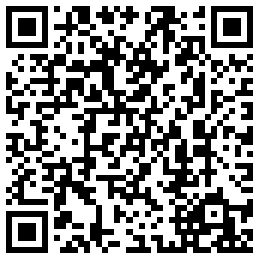 打开微信“扫一扫”,打开网页后点击屏幕右上角分享按钮
打开微信“扫一扫”,打开网页后点击屏幕右上角分享按钮


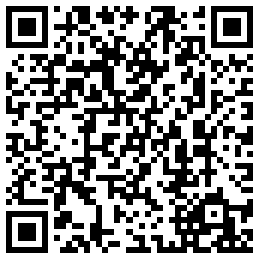

请回复有价值的信息,无意义的评论将很快被删除,账号将被禁止发言。